win10怎样删除注册表中多余信息 win10删除注册表中多余信息的方法
更新时间:2024-04-19 13:09:00作者:mei
win10系统注册表是一个数据库,用于存储系统和应用程序的设置信息。在操作电脑一段时间,卸载软件一直不能卸不干净,这种情况是注册表残留有信息导致的,那么怎样删除win10注册表多余信息?本文教程和大家分享一下操作方法。
解决方法如下:
1、首先,按Win+R组合快捷键,在打开运行窗口,在输入regedit,在点击确定或按回车;
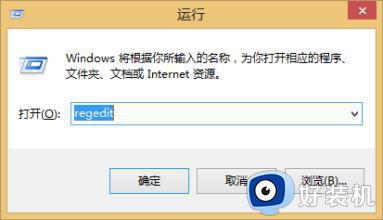
2、然后,在打开注册表编辑器;定位到:HKEY_LOCAL_MACHINE/SOFTWARE/Microsoft/Windows/CurrentVersion/Uninstal;
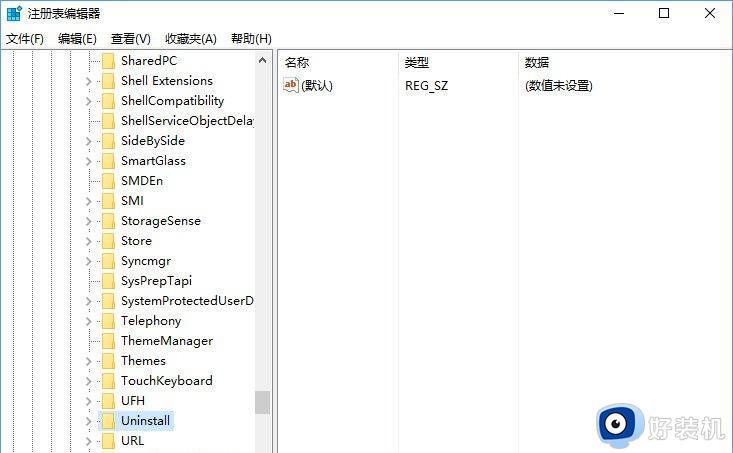
3、在选择Uninstal下面的一个文件夹,在右边的窗口会出现名称、类型、数据三项信息;
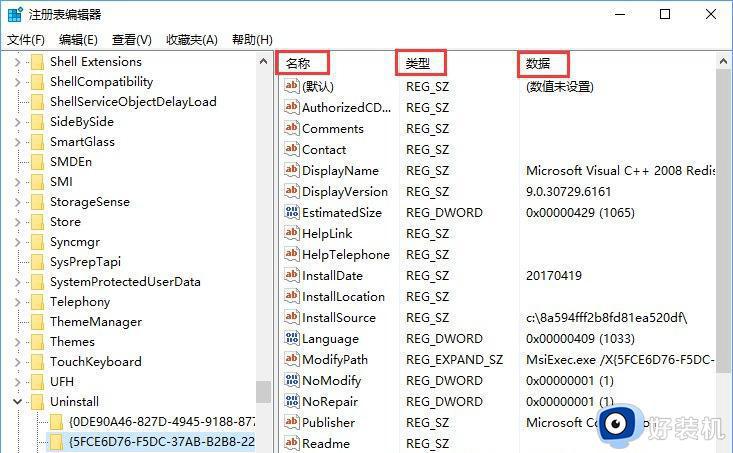
4、这时在文件夹当中选中需要删除的注册信息,在点击右键删除;
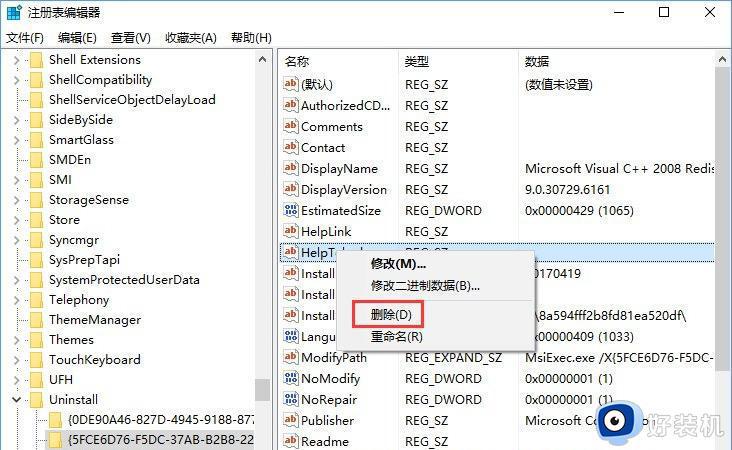
5、就会出现删除提示,最后再点击是即可。
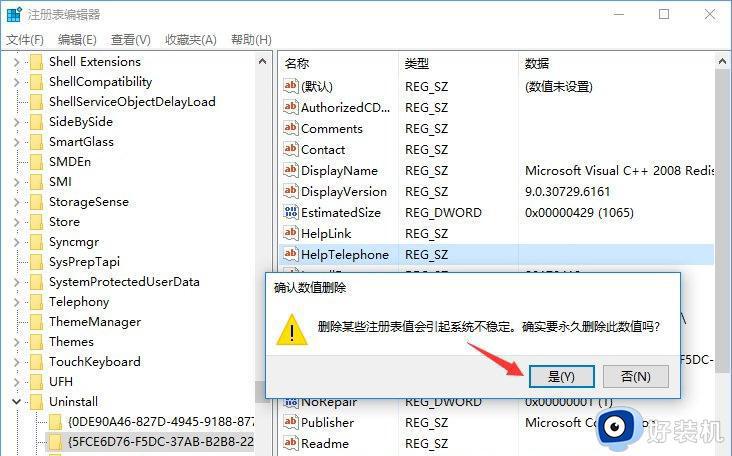
上述就是win10删除注册表中多余信息的方法,遇上电脑软件卸载不干净,可以参考教程步骤删除注册表中的多余信息,这样软件也能彻底卸载了。
win10怎样删除注册表中多余信息 win10删除注册表中多余信息的方法相关教程
- win10注册表残留信息如何删除 win10删除注册表残留信息的方法
- win10删除注册表项出错的解决方法 win10删除注册表项出现错误怎么解决
- cad注册表怎么删干净win10 win10cad注册表彻底删除干净的步骤
- win10如何清理多余的注册表 win10如何清理无效注册表文件
- win10注册表删除后怎么恢复 win10注册表误删了如何解决
- win10系统注册表怎么清理 win10系统注册表清理方法
- win10如何清理注册表垃圾 win10注册表怎么清理垃圾残留
- win10注册表没有msahci怎么回事 win10注册表怎么没有msahci 项
- win10怎么快速打开注册表 win10快速打开注册表的具体方法
- windows10清理注册表怎么操作 windows10清理注册表的方法介绍
- win10拼音打字没有预选框怎么办 win10微软拼音打字没有选字框修复方法
- win10你的电脑不能投影到其他屏幕怎么回事 win10电脑提示你的电脑不能投影到其他屏幕如何处理
- win10任务栏没反应怎么办 win10任务栏无响应如何修复
- win10频繁断网重启才能连上怎么回事?win10老是断网需重启如何解决
- win10批量卸载字体的步骤 win10如何批量卸载字体
- win10配置在哪里看 win10配置怎么看
win10教程推荐
- 1 win10亮度调节失效怎么办 win10亮度调节没有反应处理方法
- 2 win10屏幕分辨率被锁定了怎么解除 win10电脑屏幕分辨率被锁定解决方法
- 3 win10怎么看电脑配置和型号 电脑windows10在哪里看配置
- 4 win10内存16g可用8g怎么办 win10内存16g显示只有8g可用完美解决方法
- 5 win10的ipv4怎么设置地址 win10如何设置ipv4地址
- 6 苹果电脑双系统win10启动不了怎么办 苹果双系统进不去win10系统处理方法
- 7 win10更换系统盘如何设置 win10电脑怎么更换系统盘
- 8 win10输入法没了语言栏也消失了怎么回事 win10输入法语言栏不见了如何解决
- 9 win10资源管理器卡死无响应怎么办 win10资源管理器未响应死机处理方法
- 10 win10没有自带游戏怎么办 win10系统自带游戏隐藏了的解决办法
